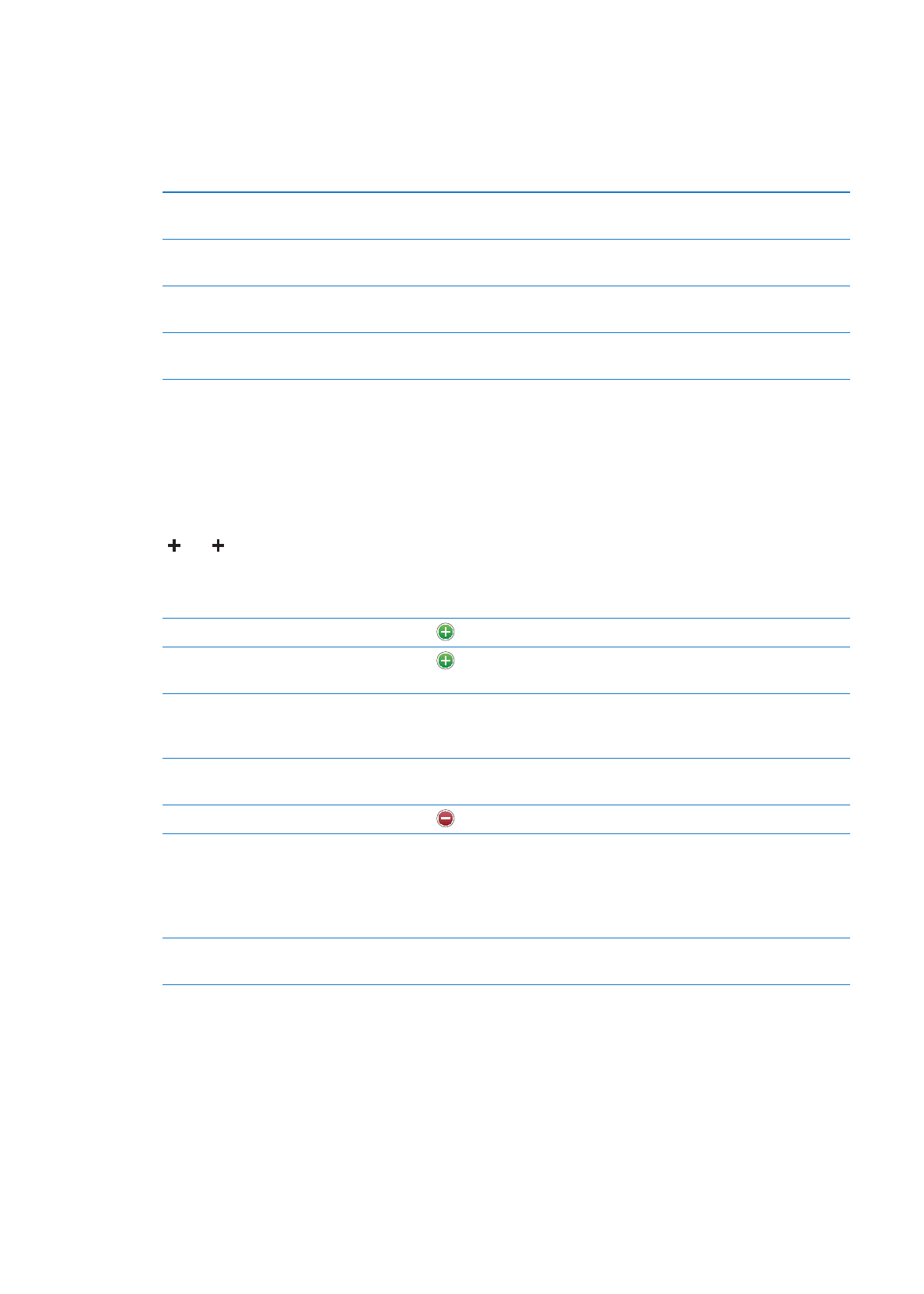
Accounts en instellingen voor Contacten
U kunt extra accounts voor Contacten toevoegen en de manier waarop namen van
contactpersonen worden gesorteerd en weergegeven, aanpassen.
Een account voor Contacten toevoegen: Tik op 'Instellingen' > 'E-mail, contacten, agenda's' en
tik vervolgens op 'Voeg account toe'.
80
Hoofdstuk 14
Contacten
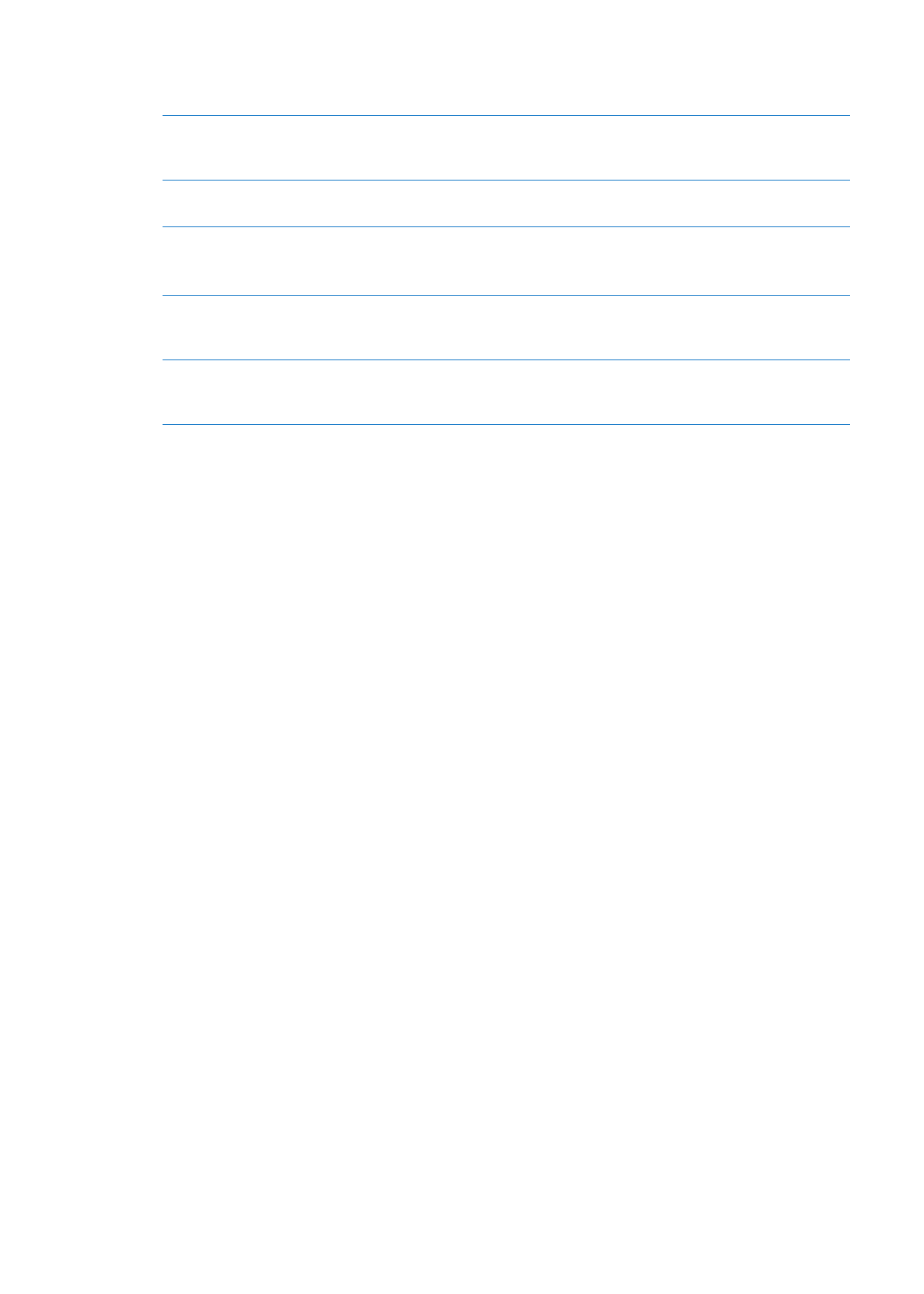
Tik op 'Instellingen' > 'E-mail, contacten, agenda's' om instellingen voor contactpersonen te
wijzigen. U kunt de volgende opties instellen:
De manier waarop de gegevens
van contactpersonen worden
gesorteerd
Tik op 'Sorteer' en stel in of u wilt sorteren op voor- of achternaam.
De manier waarop contactpersonen
worden weergegeven
Tik op 'Toon' en stel in of u wilt sorteren op voor- of achternaam.
Uw Mijn info-kaart instellen
Tik op 'Mijn info' en selecteer de adreskaart met uw naam en gegevens in
de lijst.
De Mijn info-kaart wordt gebruikt door Safari en andere apps.
Een standaardaccount voor
Contacten
Tik op 'Standaardaccount' en selecteer een account. Als u nieuwe
contactpersonen aanmaakt zonder een andere account op te geven,
worden ze hier bewaard.
Contacten up-to-date houden op
uw iOS-apparaten en computers
met iCloud
Tik op 'Instellingen' > 'iCloud' en schakel vervolgens 'Contacten' in. Zie
“iCloud gebruiken” op pagina 20.
81
Hoofdstuk 14
Contacten
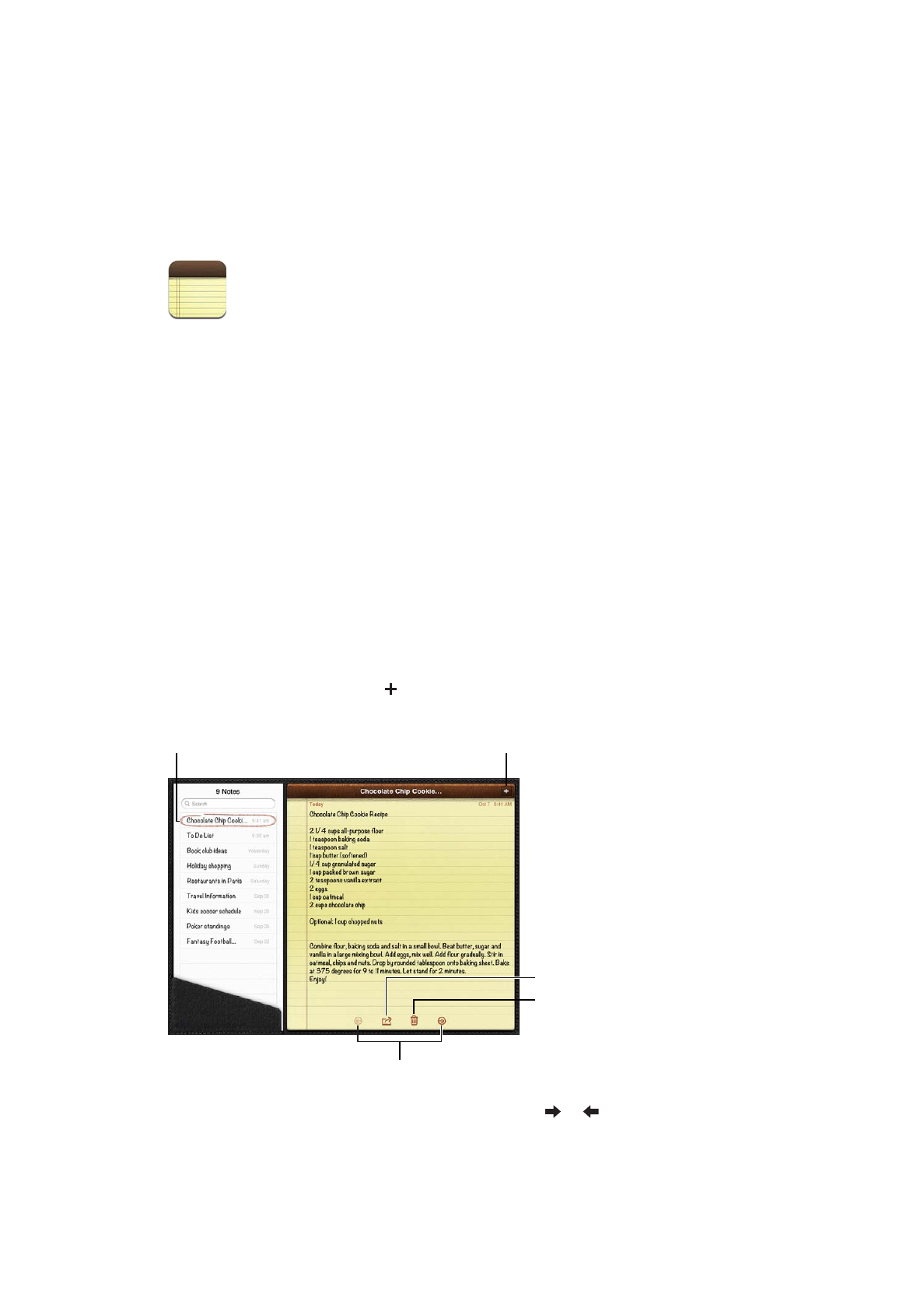
Notities
15